Перенос музыки с iPhone на компьютер с помощью 5 проверенных эффективных методов
Размещено от Бои Вонг / 17 мая, 2022 09:00
Как одно из самых популярных мобильных устройств, iPhone может быть больше, чем просто мобильный телефон, который может только звонить. Со временем вы сможете смотреть фильмы, слушать музыку, играть в игры, создавать видео, заполнять рабочие листы и многое другое на своем iPhone простым касанием.
Для любителей музыки идеальное качество звука iPhone заставляет людей слушать музыку с iPhone в повседневной жизни по дороге домой, в путешествии или когда угодно. Это действительно удобный, но высококачественный выбор.
Однако бывают разные ситуации, когда вам необходимо перенести музыкальные файлы с iPhone на компьютер. Например, вам нужны эти компьютерные файлы, вы хотите сохранить их как копию в локальной папке компьютера или вам нужно отредактировать их с помощью компьютерной программы.
FoneTrans для iOS
С FoneTrans для iOS вы сможете свободно передавать свои данные с iPhone на компьютер.
- Передача фотографий, видео, контактов, WhatsApp и других данных с легкостью.
- Предварительный просмотр данных перед передачей.
- Доступны iPhone, iPad и iPod touch.
Бесплатная загрузка Бесплатная загрузка Узнать больше
Здесь мы покажем вам наиболее рекомендуемые методы, которые помогут вам перенести музыку с iPhone на компьютер. У вас есть 5 вариантов, ознакомьтесь с подробной информацией в следующих частях.
Список руководств
- Часть 1. Перенос музыки с iPhone на компьютер бесплатно без ограничений с помощью iTunes / Finder
- Часть 2. Перенос музыки с iPhone на компьютер через FoneTrans для iOS
- Часть 3. Перенос музыки с iPhone на компьютер без iTunes с помощью Apple Music
- Часть 4.
 Как перенести музыку с iPhone на компьютер без стирания через Home Sharing
Как перенести музыку с iPhone на компьютер без стирания через Home Sharing - Часть 5. Перенос музыки с iPhone на компьютер без программного обеспечения через USB-кабель напрямую
- Часть 6. Часто задаваемые вопросы о переносе музыки с iPhone на компьютер
Часть 1. Перенос музыки с iPhone на компьютер бесплатно без ограничений с помощью iTunes / Finder
Один оригинальный способ Apple управлять данными iOS — использовать iTunes как на Windows, так и на Mac. И Finder заменил iTunes в последней версии macOS, вы можете использовать его вместо него, поскольку у них похожие операции.
Обратите внимание, что здесь не следует восстанавливать iPhone из резервной копии, так как это приведет к удалению всех данных на iPhone. Finder и iTunes предлагают отдельную функцию, помогающую синхронизировать музыку между компьютером и iPhone.
Ниже описано, как перенести музыку с iPhone на компьютер с помощью iTunes или Finder.
Шаг 1Run iTunes / Finder на компьютере подключите iPhone к компьютеру.
Шаг 2выберите свое устройство слева, затем выберите Музыка если вы используете Finder.
Шаг 3Затем установите флажок рядом с Синхронизировать музыку x песни.
Шаг 4Нажмите Синхронизация кнопку.
Спрос рождает предложение. Вы можете попробовать сторонние инструменты из маркета для передачи данных iPhone прямо сейчас.
Часть 2. Перенос музыки с iPhone на компьютер через FoneTrans для iOS
В настоящее время на рынке существует множество сторонних программ, помимо средств Apple. И здесь, FoneTrans для iOS настоятельно рекомендуется для вас.
Это профессиональный, но простой в использовании инструмент на компьютерах с Windows или Mac, который поможет вам передавать данные между устройствами iTunes, iOS и компьютерами. И поддерживаются все типы данных, такие как фотографии, контакты, видео, сообщения и т. д.
Таким образом, вы можете легко использовать FoneTrans для iOS для передачи музыки с iPhone на компьютер. Ниже приведены подробные шаги.
Ниже приведены подробные шаги.
FoneTrans для iOS
С FoneTrans для iOS вы сможете свободно передавать свои данные с iPhone на компьютер. Вы можете не только передавать текстовые сообщения iPhone на компьютер, но также легко переносить фотографии, видео и контакты на ПК.
- Передача фотографий, видео, контактов, WhatsApp и других данных с легкостью.
- Предварительный просмотр данных перед передачей.
- Доступны iPhone, iPad и iPod touch.
Бесплатная загрузка Бесплатная загрузка Узнать больше
Шаг 1Скачайте и установите FoneTrans для iOS за компьютером; затем он будет запущен автоматически.
Шаг 2Нажмите Музыка раздел слева, выберите элементы, которые вы хотите перенести на компьютер.Шаг 3Нажмите PC значок в верхнем меню и выберите папку.
Если вы все еще хотите использовать способы Apple для решения вашей проблемы, после обновления вам следует попробовать музыку Apple на устройствах Apple.
FoneTrans для iOS
С FoneTrans для iOS вы сможете свободно передавать свои данные с iPhone на компьютер. Вы можете не только передавать текстовые сообщения iPhone на компьютер, но также легко переносить фотографии, видео и контакты на ПК.
- Передача фотографий, видео, контактов, WhatsApp и других данных с легкостью.
- Предварительный просмотр данных перед передачей.
- Доступны iPhone, iPad и iPod touch.
Бесплатная загрузка Бесплатная загрузка Узнать больше
Часть 3. Перенос музыки с iPhone на компьютер без iTunes с помощью Apple Music
Apple Music — это приложение, которое может управлять музыкальными файлами с одним и тем же Apple ID на разных устройствах. Все модификации будут синхронизироваться автоматически под одной учетной записью, так что вы сможете использовать ее для переноса музыки с iPhone на компьютер. Вот демонстрация.
Вот демонстрация.
Шаг 1Подпишитесь на Apple Music на iPhone, посетив сайт music.apple.com и войдя в свою учетную запись Apple. Нажмите «Слушать сейчас», выберите пробную версию и индивидуальную подписку. Затем подтвердите платежную информацию и нажмите Присоединиться.
Шаг 2Откройте приложение Apple Music на iPhone, выберите Музыка > Настройки > Общие > Синхронизировать библиотеку.
Шаг 3Перейдите в Мак Музыка приложение, выберите Музыка > Предпочтение > Общие > Синхронизировать библиотеку. После этого музыка на iPhone будет синхронизирована с компьютером.
Еще один вариант беспроводной передачи музыки с iPhone на компьютер — функция «Домашняя коллекция».
Часть 4. Как перенести музыку с iPhone на компьютер без стирания через Home Sharing
Домашний общий доступ — это функция, выпущенная Apple, которая позволяет пользователям получать доступ к своим музыкальным или видеофайлам в общей библиотеке компьютера с помощью того же подключения к Интернету Wi-Fi.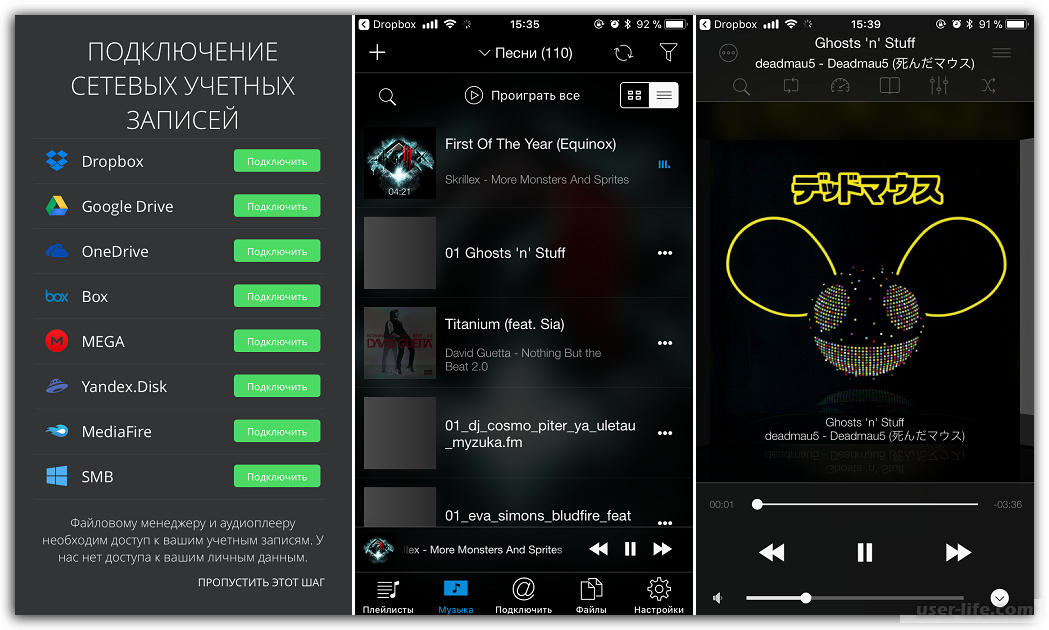 Это также означает, что вы можете управлять своей общей библиотекой и передавать музыку с iPhone на компьютер без использования этой функции. Ниже приведено руководство по переносу музыки с iPhone на компьютер.
Это также означает, что вы можете управлять своей общей библиотекой и передавать музыку с iPhone на компьютер без использования этой функции. Ниже приведено руководство по переносу музыки с iPhone на компьютер.
FoneTrans для iOS
С FoneTrans для iOS вы сможете свободно передавать свои данные с iPhone на компьютер. Вы можете не только передавать текстовые сообщения iPhone на компьютер, но также легко переносить фотографии, видео и контакты на ПК.
- Передача фотографий, видео, контактов, WhatsApp и других данных с легкостью.
- Предварительный просмотр данных перед передачей.
- Доступны iPhone, iPad и iPod touch.
Бесплатная загрузка Бесплатная загрузка Узнать больше
Шаг 1Настройте Домашнюю коллекцию на компьютере. В iTunes выберите Файл > Домашняя коллекция > Включить домашний доступ. На Mac Finder, Apple меню> Системные настройки > разделение > Media Sharing > Домашняя коллекция.
На Mac Finder, Apple меню> Системные настройки > разделение > Media Sharing > Домашняя коллекция.
Шаг 2Настройте Домашнюю коллекцию на iPhone через Настройки приложение> [ваше имя] > Разделение семьи > Создайте свою семью.
Шаг 3Перенесите музыку с iPhone на компьютер. Вы должны добавить музыку с iPhone в общую библиотеку через
Часть 5. Перенос музыки с iPhone на компьютер без программного обеспечения через USB-кабель напрямую
Последняя рекомендация — передавать музыку с iPhone на компьютер без программного обеспечения с помощью USB-кабеля для подключения iPhone к компьютеру и прямой передачи музыки. Это легко сделать, и вам нужно подготовить кабель и компьютер.
Шаг 1Подключите iPhone к компьютеру с помощью USB-кабеля.
Шаг 2Нажмите Этот компьютер и выберите свой iPhone. Найдите свои музыкальные файлы в папке.
Шаг 3Перетащите эти файлы в другую локальную папку на компьютере.
Как видите, этот выбор прост, чтобы закончить то, что вы хотите. Но иногда бывает непросто найти то, что вы хотите, во внутренней памяти iPhone. Рекомендуется выбрать FoneTrans для iOS, так как он просканирует ваше устройство и выведет список всех доступных элементов без дополнительных кликов.
FoneTrans для iOS
С FoneTrans для iOS вы сможете свободно передавать свои данные с iPhone на компьютер. Вы можете не только передавать текстовые сообщения iPhone на компьютер, но также легко переносить фотографии, видео и контакты на ПК.
- Передача фотографий, видео, контактов, WhatsApp и других данных с легкостью.
- Предварительный просмотр данных перед передачей.
- Доступны iPhone, iPad и iPod touch.

Бесплатная загрузка Бесплатная загрузка Узнать больше
Часть 6. Часто задаваемые вопросы о переносе музыки с iPhone на компьютер
Как добавить музыку на iPhone с другого компьютера?
Какое программное обеспечение лучше всего для передачи музыки с iPhone на компьютер?
FoneTrans для iOS это тот, который вы не должны пропустить. Вы можете загрузить его на компьютер и легко передавать музыкальные файлы простым щелчком мыши.
Вот и все 5 проверенных способов, которые помогут вам перенести музыку с iPhone на компьютер. Вы всегда можете попробовать их и выбрать подходящий. Конечно, FoneTrans для iOS — это наиболее рекомендуемый вариант, поскольку он позволяет передавать музыку, контакты, фотографии и многое другое простым щелчком мыши. Почему бы не скачать и не попробовать прямо сейчас!
FoneTrans для iOS
С FoneTrans для iOS вы сможете свободно передавать свои данные с iPhone на компьютер.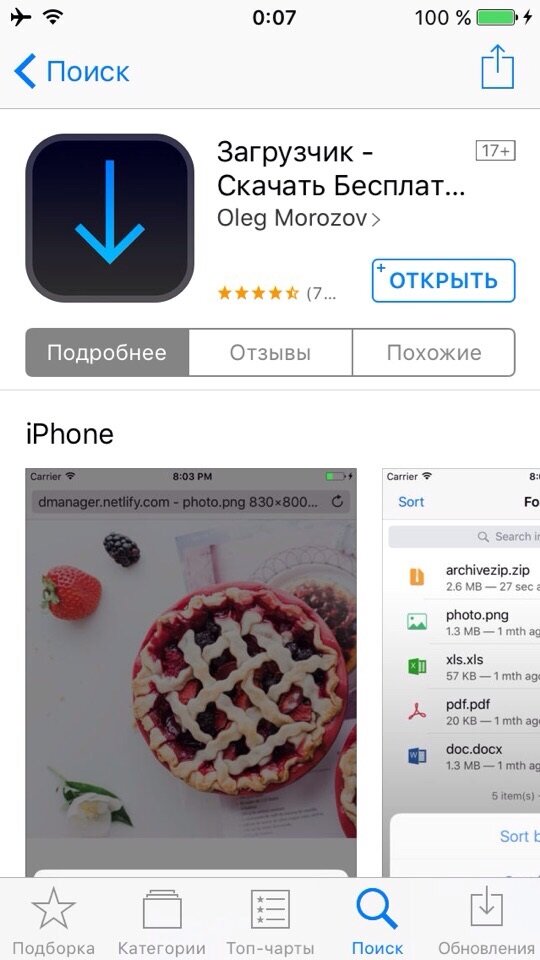
- Передача фотографий, видео, контактов, WhatsApp и других данных с легкостью.
- Предварительный просмотр данных перед передачей.
- Доступны iPhone, iPad и iPod touch.
Бесплатная загрузка Бесплатная загрузка Узнать больше
Как получить бесплатную музыку из музыкального магазина iTunes
Практическое руководство
Устали платить за музыку? Вы можете найти множество бесплатных песен, спрятанных у всех на виду в музыкальном магазине iTunes.
Сара Джейкобссон Пуревал
Thinkstock
Примечание редактора : Эта история была полностью обновлена. Здесь вы найдете совершенно новую информацию о том, как найти бесплатную музыку в Интернете.
Я понимаю: вам нужны бесплатные мелодии, но вы не хотите, чтобы на вас подали в суд RIAA или тролли, занимающиеся авторскими правами.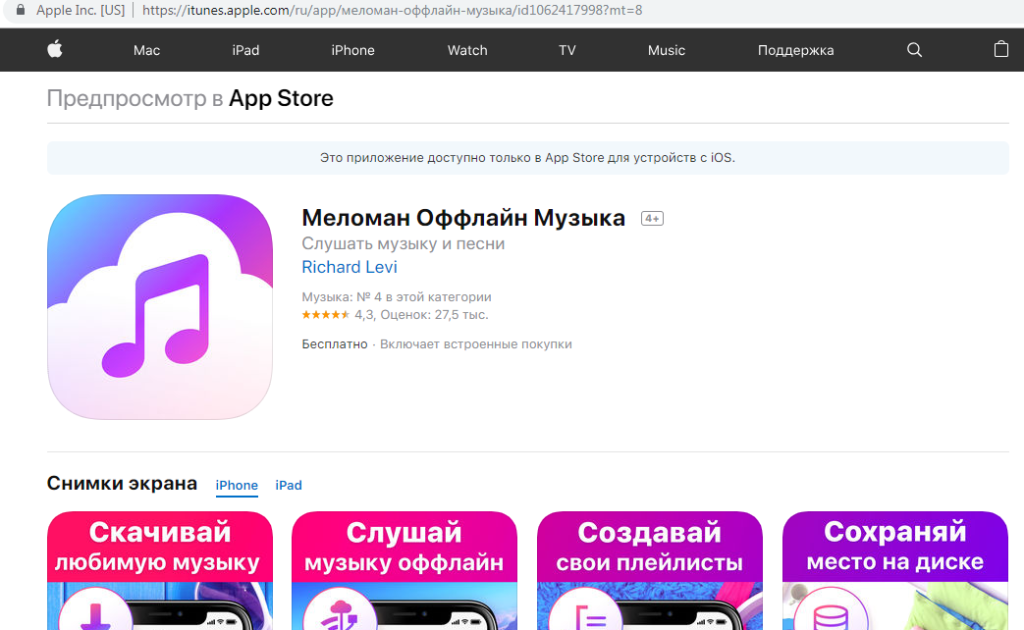
Да, iTunes может быть неуклюжим, медленным и раздражающим, но это не так уж и плохо, особенно если вы знаете, как найти бесплатную легальную музыку прямо из iTunes Music Store.
Бесплатно в iTunes
Угадай, что? В iTunes есть целая страница, посвященная бесплатным загрузкам. Чтобы получить доступ к Free On iTunes, сначала откройте iTunes и щелкните элемент iTunes Store на левой боковой панели. Когда вы окажетесь на главной странице iTunes Store, найдите справа заголовок «Быстрые ссылки». Под этим заголовком будет ссылка Free On iTunes . Нажмите на ссылку, и вуаля! На этой странице представлены все виды бесплатного контента, включая музыку, видеоклипы, телепередачи, приложения и даже «новые и известные» подкасты.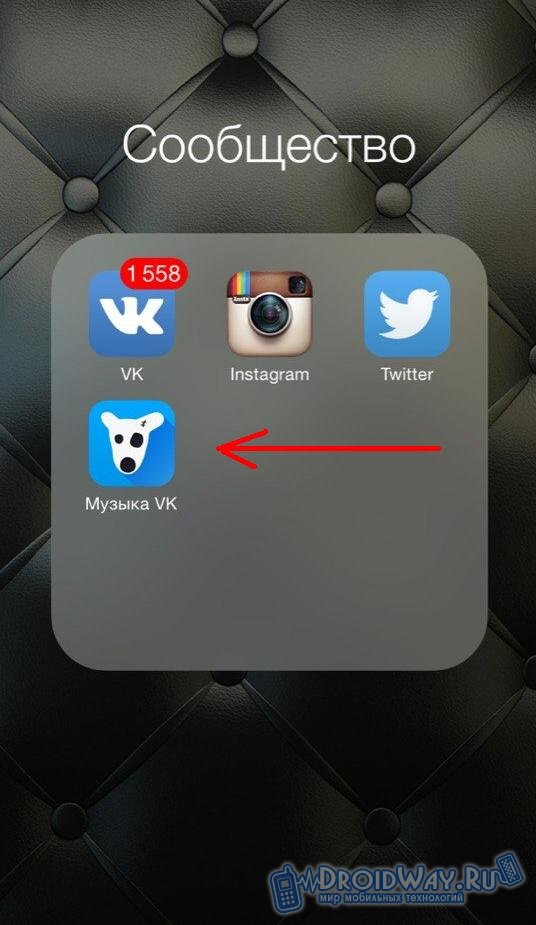
Чтобы загрузить бесплатный предмет, просто нажмите маленькую серую кнопку Free . Вам понадобится учетная запись iTunes, чтобы загрузить что-либо из iTunes Store.
Бесплатные товары в разделе «Бесплатно в iTunes» обычно доступны около недели, поэтому следите за обновлениями на странице. Вы также можете следить за блогом бесплатных загрузок iTunes, который обновляется каждый раз, когда появляется новый элемент.
Музыкальные подкасты
Если вы не против послушать болтовню между песнями, посмотрите музыкальные подкасты, доступные бесплатно в iTunes. Подкасты похожи на предварительно записанные радиопередачи, поскольку они обычно включают мелодии и комментарии. (У некоторых нет комментариев — например, подкаст AOLMedia в формате MP3 of the Day предлагает по одной полной бесплатной песне в каждом выпуске.)
Для просмотра подкастов перейдите в iTunes Store и щелкните ссылку Подкасты (на верхней панели). Здесь вы увидите все, от новостей и спортивных подкастов до научных и технических подкастов, и все они бесплатны.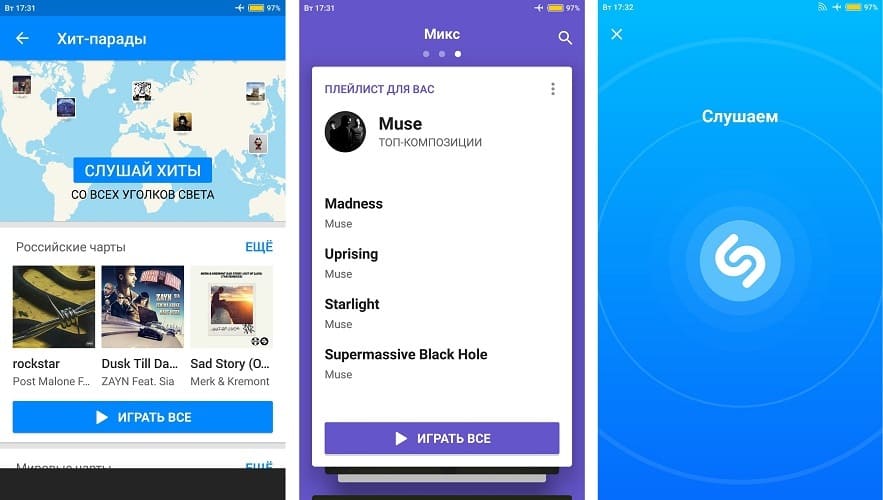 Чтобы найти подкасты, ориентированные на музыку, перейдите в столбец справа с надписью «Быстрые ссылки на подкасты» и щелкните раскрывающееся меню. Выберите Music, , и вы увидите сотни музыкальных подкастов.
Чтобы найти подкасты, ориентированные на музыку, перейдите в столбец справа с надписью «Быстрые ссылки на подкасты» и щелкните раскрывающееся меню. Выберите Music, , и вы увидите сотни музыкальных подкастов.
Чтобы подписаться на подкаст, просто нажмите кнопку Подписаться рядом с заголовком. Как только вы это сделаете, текущий выпуск подкаста будет загружен, а будущие выпуски будут загружаться автоматически по мере их появления. Вы также можете скачать прошлые эпизоды, нажав на значок Бесплатная кнопка рядом с отдельным выпуском на главной странице подкаста.
Вот несколько подкастов, которые стоит посмотреть, в зависимости от ваших музыкальных вкусов.
Rock/Pop: Плейлист знаменитостей, IndieFeed: инди-поп-музыка, старинный рок-н-ролл, Rock of Ages, Absolute Radio: классический рок
Инди/альтернатива: They Might Be Giants, IndieFeed: альтернативная/современная рок-музыка, Indie Spotlight, NPR: учтены все песни
Рэп/Хип-Хоп : Альтернативный хип-хоп лаунж, Mixtape Show Hip-Hop, Hierocast, Dope Joints! Хип-хоп миксшоу
Electronica: Tiësto’s Club Life Тиесто, The John Digweed Podcast Джона Дигвида, Release Yourself Роджера Санчеса, Corsten’s Countdown Ферри Корстена, A State of Trance Official Podcast Армина ван Бюрена
Следующая страница: Starbucks «Выбор недели» и iTunes Radio
Старбакс «Выбор недели»
Воспользоваться этой бесплатной услугой почти так же просто, как открыть страницу Free On iTunes.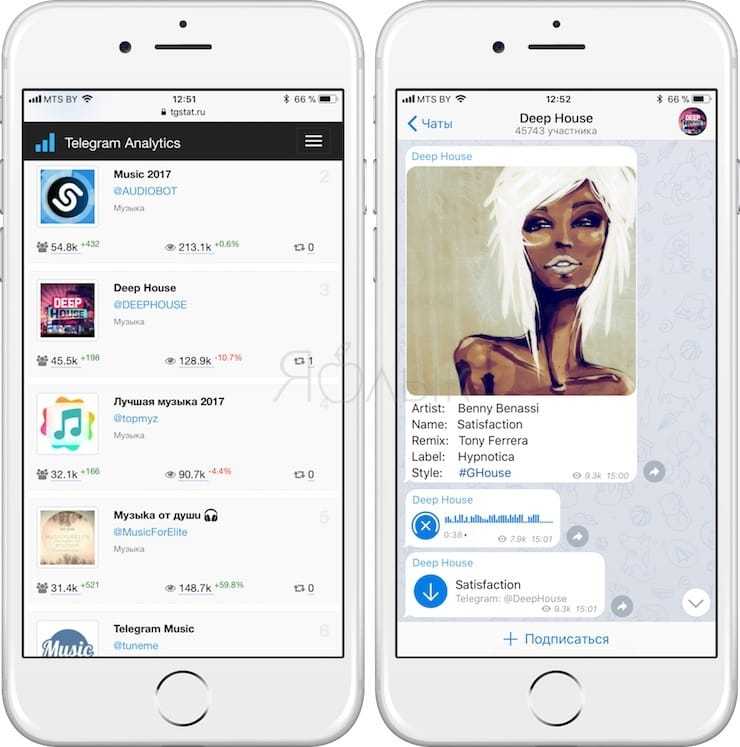 Каждый вторник Starbucks предлагает бесплатную загрузку iTunes, также известную как Starbucks «Выбор недели». Чтобы взять «выбор», все, что вам нужно сделать, это отправиться в местный Starbucks и взять одну из маленьких карточек с закругленными углами (расположенных рядом с сахаром, сливками и соломинкой). Starbucks обычно выставляет на обозрение продукты как этой, так и прошлой недели.
Каждый вторник Starbucks предлагает бесплатную загрузку iTunes, также известную как Starbucks «Выбор недели». Чтобы взять «выбор», все, что вам нужно сделать, это отправиться в местный Starbucks и взять одну из маленьких карточек с закругленными углами (расположенных рядом с сахаром, сливками и соломинкой). Starbucks обычно выставляет на обозрение продукты как этой, так и прошлой недели.
Конечно, вам придется помнить об аудитории Starbucks: здесь вы не найдете ни хип-хопа, ни топ-40 мелодий. Вместо этого в большинстве подборок представлены независимые исполнители, акустические гитары и плавный джаз — стандартная еда в кафе. Недавний выбор был «High Twilight» Дэниела Исайи.
На лицевой стороне каждой карточки есть название песни и исполнителя, а также фотография исполнителя. На обратной стороне код загрузки. Чтобы загрузить свою песню, откройте iTunes и активируйте код, перейдя по номеру .iTunes Store, быстрые ссылки, погашение .
Вы также можете загрузить «Выбор недели», войдя в цифровую сеть Starbucks из магазина Starbucks.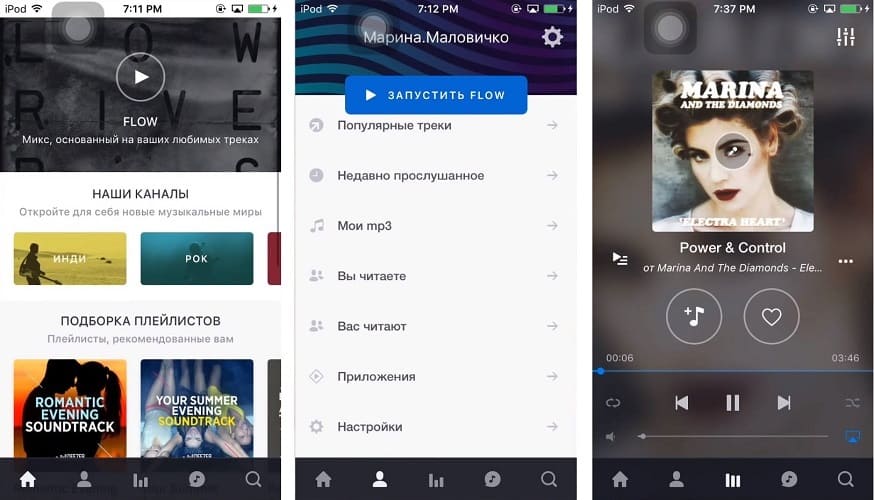 Для этого вам нужно взять свой компьютер и подключиться к Wi-Fi магазина Starbucks. После подключения перейдите в раздел «Развлечения» на странице и загрузите «Выбор недели» с сайта Starbucks.
Для этого вам нужно взять свой компьютер и подключиться к Wi-Fi магазина Starbucks. После подключения перейдите в раздел «Развлечения» на странице и загрузите «Выбор недели» с сайта Starbucks.
Недавно Starbucks расширила список «Выбор недели», включив в него бесплатные загрузки платных приложений для iOS.
Радио iTunes
Хотя Apple больше не продвигает функцию интернет-радио в iTunes, она все еще существует, и ее стоит проверить, особенно если вам не нужно брать музыку с собой. Радио iTunes похоже на другие бесплатные радиостанции: вы можете слушать музыку бесплатно столько, сколько захотите, но время от времени вас будет прерывать реклама.
Чтобы получить доступ к радио iTunes, откройте iTunes и посмотрите на колонку слева. Под всеми обычными параметрами в подзаголовке «Библиотека» щелкните значок 9.0019 Связь радио ; вы увидите огромный список жанров (все, от «современной для взрослых» до «эклектики» и «ретро 70-х»). Нажмите на стрелку рядом с категорией, чтобы открыть список сотен потоковых интернет-радиостанций.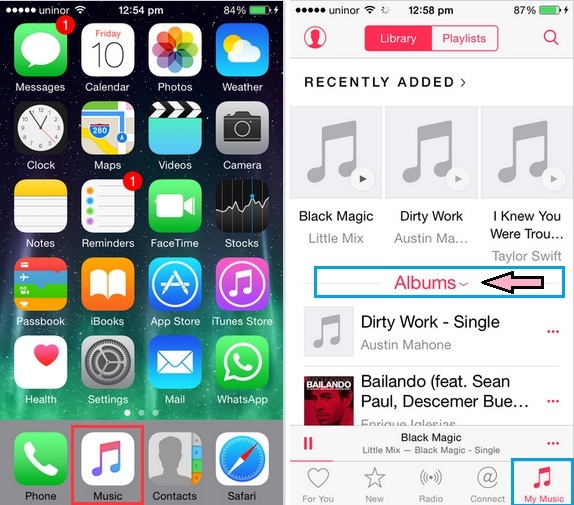 Наконец, просто дважды щелкните по станции, чтобы подключиться к потоку.
Наконец, просто дважды щелкните по станции, чтобы подключиться к потоку.
Вы также можете добавить свои собственные потоки Интернет-радио в iTunes. Для этого перейдите к Advanced, Open Stream… и введите URL-адрес желаемого потока в поле Open Audio Stream.
Бесплатная музыка тоже может быть законной
Эти варианты в значительной степени являются юридическим ограничением, когда речь идет о получении бесплатной музыки в iTunes. Как видите, в iTunes нет огромного выбора предметов, которые можно получить бесплатно, но, по крайней мере, выбор все же есть. Подкасты обычно дают вам наибольшее разнообразие, и если вы слушаете способного ведущего (скажем, одного из ди-джеев, такого как Дэвид Гетта или Джон Дигвид), это почти так же хорошо, как иметь файлы с песнями — и это не так. t подвергнуть вас юридическому риску.
Автор: Сара Джейкобссон Пуревал
Сара — независимый писатель и редактор из Лос-Анджелеса. У нее отношения любви/ненависти к социальным сетям и дурная привычка называть технологии «сексуальными».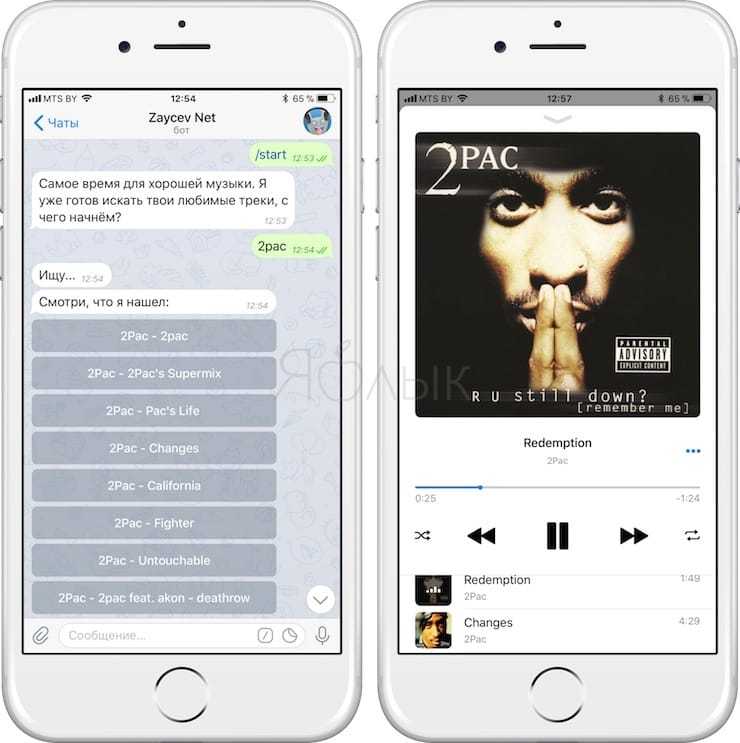
Как бесплатно слушать Apple Music Radio на iPhone и iPad
Опубликовано Патрисией в TILs 21 ноября 2020 г.0003
Радио Apple Music бесплатно
Знаете ли вы, что теперь вы можете бесплатно слушать радиостанции Apple Music? В iOS 14 вы можете настраиваться на радиостанции по всему миру с помощью Apple Music без активной подписки. Это доступно как для iPhone, iPad, так и для Apple Watch, но, к сожалению, не работает на компьютерах Mac под управлением macOS Big Sur.
Как слушать бесплатное радио Apple Music
Все, что вам нужно сделать, это открыть приложение Apple Music на вашем устройстве iOS и коснитесь значка Радио , доступного в нижнем меню рядом с Поиск .
Просмотрите доступные радиостанции и нажмите «Воспроизвести », чтобы начать прослушивание.
Совет: Используйте функцию Apple Music Search , чтобы найти любимую радиостанцию. Хорошей идеей будет ввести [название станции] , а затем ключевое слово radio .
Хорошей идеей будет ввести [название станции] , а затем ключевое слово radio .
Важно: воспроизводимых радиостанций сопровождаются Метка «TuneIn» в результатах поиска.
Радио Apple Music бесплатно на Apple Watch
Вы также можете бесплатно слушать радио Apple Music на своем устройстве watchOS, не имея под рукой iPhone, если подключите часы к AirPods или любой другой гарнитуре Bluetooth.
Факт: На часах бесплатное воспроизведение ограничено радиостанциями Apple: Apple Music 1, Apple Music Hits, и Apple Music Country
Apple Music Radio Station List
Ниже вы можете найти некоторые из наших любимых радиостанций, доступных в Apple Music. Не стесняйтесь добавлять свои собственные, используя раздел комментариев в конце этой статьи:
Радиостанции Apple: Apple Music 1, Apple Music Hits, и Apple Music Country
Местные вещатели: включает список популярные радиостанции в вашем регионе.
Международные вещательные компании:
Английский: ABC NewsRadio, Fox FM, BBC Radio London, BBC Radio 1, BBC Radio 2, BBC Radio 3.
Испанский: Lost 40 Rioja.
Немецкий: Antenne Bayern (Relax, Coffee Music, Chillout, Top 40, Classic Rock Live), Bayern 3, Deutschlandfunk, Radioeins.
Итальянский: RAI Radio 1, RAI Radio 2, Radio Italia, Virgin Radio Italy.
Французский: Radio Monte Carlo, Radio FG, Radiole.
Арабский: BBC Арабский.
Китайский: ДА 93,3 FM.
Португальский: Antena 2, Antena 3.
Иврит: Радио Тель-Авив.
Радио Apple Music не бесплатно на Mac
К сожалению, эта функция в настоящее время недоступна на Mac. Попытка того же трюка в macOS Big Sur вызывает запрос на подписку на Apple Music.
Совет: Если вы думаете о присоединении к премиальному музыкальному сервису Apple, обратите внимание на новую подписку Apple One, которая объединяет несколько сервисов Apple в одно членство по действительно конкурентоспособной цене.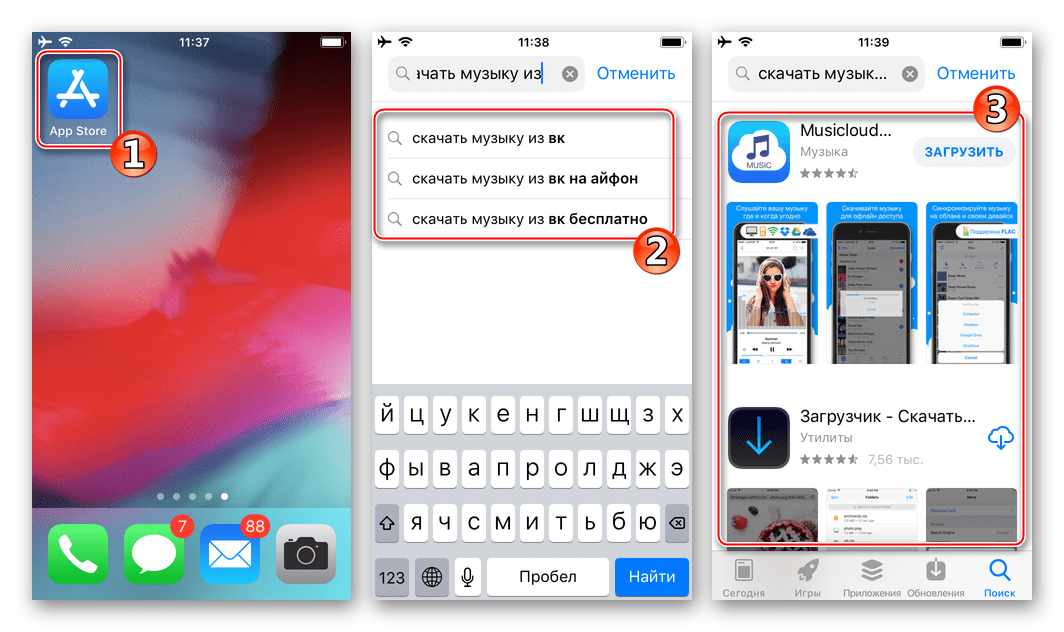

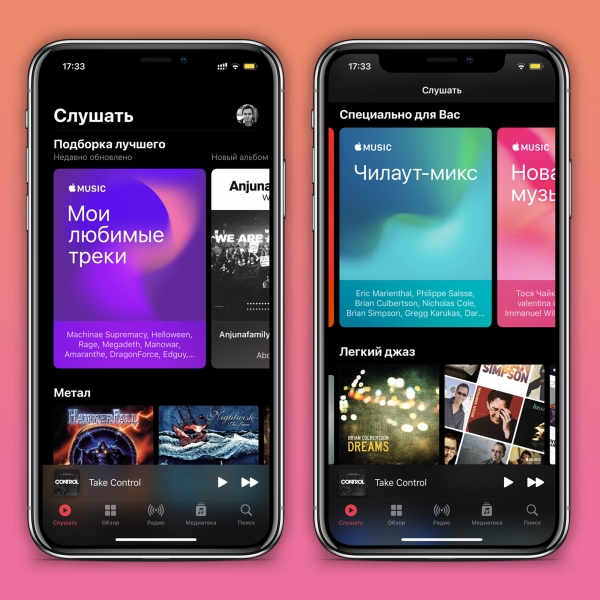 Как перенести музыку с iPhone на компьютер без стирания через Home Sharing
Как перенести музыку с iPhone на компьютер без стирания через Home Sharing